Када покушате да избришете фасциклу моунтУУП са рачунара са оперативним системом Виндовс 10 или Виндовс 11, појављује се грешка Понекад се може појавити порука која вас обавештава да вам је потребна дозвола да извршите измене у одговарајућој фолдер. Или ћете можда добити упозорење које каже да је датотека већ у употреби.
Најнеугодније је то што фасцикла моунтУУП понекад заузима 8-15 ГБ простора за складиштење на вашем диску. Уклањање вам помаже ослободити драгоцени простор на свом уређају. Хајде да видимо како можете да избришете тврдоглаву фасциклу моунтУУП без даљег одлагања.
Како избрисати фасциклу МоунтУУП на Виндовс рачунарима
Демонтирајте постојеће Виндовс слике
Да бисте решили проблем где не можете да избришете фасциклу моунтУУП у оперативном систему Виндовс 10 или Виндовс 11, морате да уклоните постојеће слике.
- Покрените командну линију или ПоверСхелл са администраторским правима.
- Покренути дисм /гет-моунтедвиминфо команду за лоцирање постојећих слика.
- Након лоцирања слика, морате их демонтирати. Да бисте то урадили, унесите следећу команду:
дисм /унмоунт-имаге /моунтдир:”ц:\моунтууп” /одбаци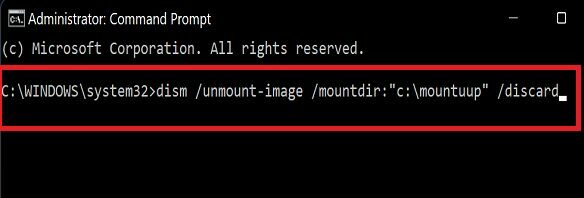
- Ако ова команда не ради, покушајте да покренете ДИСМ.еке /Унмоунт-ВИМ /моунтдир=Ц:\МоунтУУП /дисцард
- Затим идите на ц:\моунтууп. Фасцикла би сада требала бити празна, што значи да можете безбедно да је избришете.
Успут, ако ваша слика није сачувана на Ц: диску, замените „ц:/моунтууп” са пуном путањом до фасцикле моунтУУП која је доступна на вашој машини.
Присилно избришите фасциклу моунтУУП помоћу командне линије
- Кликните десним тастером миша на икону Виндовс.
- Изаберите Искључите се или се одјавите.
- Затим притисните и држите Тастер Схифт и изаберите Поново покренути.
- Иди на Решавање проблема.
- Иди на Напредне опције.
- Изаберите Командна линија.

- У новом прозору командне линије откуцајте дир Ц:, р. Д:, дир Е:, и тако даље док не пронађете фасциклу моунтУУП.
- Затим унесите слово диск јединице где се налази фасцикла моунтУУП и притисните Ентер.
- Откуцајте рд моунтууп /с /к команду да присилите систем да уклони фасциклу моунтУУП.
- Сачекајте да ваш рачунар заврши са извршавањем команде.
- Затим изађите из командне линије и пратите сва упутства која се могу појавити на екрану.
Покрените у безбедном режиму
Покушајте да покренете рачунар Безбедни режим и проверите да ли можете да избришете фасциклу моунтУУП.
- притисните Виндовс и Р тастере истовремено да отворите нови прозор Покрени.
- Затим откуцајте мсцонфиг у пољу за претрагу и притисните Ентер за покретање Конфигурација система.
- Кликните на Боот таб.
- Означите Сафе боот поље за потврду.
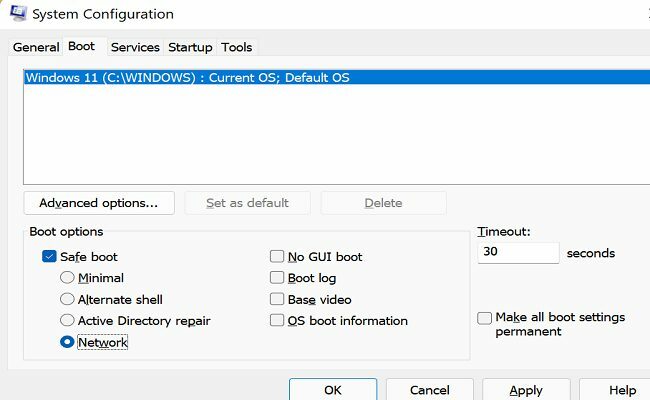
- Поново покрените рачунар.
Алтернативно, можете чисто покрените своју машину.
- Лансирање Конфигурација система.
- Кликните на Услуге таб.
- Тицк Сакриј све Мицрософт услуге.
- Затим кликните на Онемогући све дугме.

- Након што то урадите, кликните на Покренути таб.
- Изаберите Отворите Таск Манагер.
- Онемогућите апликације и програме трећих страна од покретања, сачувајте подешавања и поново покрените машину.
Закључак
Да бисте решили проблем где не можете да избришете фасциклу моунтУУП, прво демонтирајте постојеће Виндовс слике. Затим принудно избришите фасциклу моунтУУП користећи командну линију. Поред тога, покрените систем у безбедном режиму или чисто покрените рачунар.
Да ли сте пронашли друге начине да решите овај проблем? Слободно поделите своје идеје у коментарима испод.